- Caracteristicile conectării routerului la modemul adsl.
- Cum se configurează routerul?
- Configurarea unei conexiuni Adsl la un router Wi-Fi
- Ce să faceți dacă conexiunea nu a funcționat
- Conectarea router-ului Adsl Wi-Fi
- Configurați routerul Adsl Wi-Fi
- Luați în considerare secțiunile principale ale setărilor:
- Scheme de conectare
- Cum se conectează un router Wi-Fi prin modem: moduri
- A doua modalitate: cum să conectați un router WIFI la un modem
- Setările modemului
- Impartasirea laptop-urilor
- concluzie
Dacă nu știți cum să vă conectați adsl modem Cu un router folosind un cablu, articolul nostru va răspunde la toate întrebările. Problemele apar de obicei atunci când încercați să configurați o astfel de conexiune. Cu toate acestea, nimic foarte dificil în acest lucru.
Pentru a conecta routerul și modemul adsl, vom folosi modul obișnuit cablu de rețea . Cel care vine cu modemul / ruterul sau cel pe care îl puteți cumpăra întotdeauna separat.
De ce trebuie să conectați două dispozitive similare? Dacă utilizați adsl-Internet, atunci aveți în mod natural un modem instalat. Mulți dintre ei nu au capacitatea de a distribui Wi-Fi.
Deci, există mai multe opțiuni:
* Puteți achiziționa un nou modem ADSL, cu capacitatea de a distribui rețeaua fără fir. Asemenea echipament este astăzi mare. Pentru a nu face o greșeală atunci când alegi, vizitează pur și simplu furnizorul tău de internet sau îl sună și el va clarifica modelul și producătorul care va fi cel mai bun pentru tine în mod individual. În plus, el poate oferi propriul dispozitiv. Mulți furnizori au propria lor tehnologie de rețea, care este recomandată de ei pentru utilizare;
* Puteți achiziționa un router obișnuit Wi-Fi de orice fel și conectați-vă la modem utilizând un cablu de rețea. Vom vorbi despre acest lucru în detaliu. Modemul are ieșiri de rețea LAN. Sarcina routerului este de a lua Internetul de la modem și de a le distribui pe calea aerului.
Totul este destul de ușor, să fie rezervat de modemul de internet configurat și distribuit, routerul Wi-Fi și cablul de rețea. Apoi, continuați să conectați toate echipamentele și configurația lor ulterioară. Pentru a configura, utilizați adresele și informațiile de conectare admin și admin.
Caracteristicile conectării routerului la modemul adsl.
Resetați totul înainte de a continua. Chiar dacă tocmai l-ați adus din magazin și nu l-ați folosit niciodată înainte.
Introduceți un capăt al cablului de rețea în conectorul LAN al modemului (de obicei, conectorul este evidențiat în galben și are semnătura corespunzătoare). Un modem poate avea mai mulți conectori, oricare dintre ele ne vor potrivi. Conectați celălalt capăt la conectorul albastru WAN. Activitatea a fost finalizată!
Dacă resetați setările routerului și modemul distribuie automat IP, atunci routerul ar trebui să distribuie deja rețeaua prin Wi-Fi. La router prin intermediul unui cablu de rețea, aveți posibilitatea de a conecta dispozitive conectate anterior la modem.
Cum se configurează routerul?
Dacă în modul automat, totul nu a funcționat, aveți grijă de setările routerului. În orice caz, nu trebuie să atingeți modemul. Cu toate acestea, trebuie să fie deja configurat, adică să distribuie Internetul. Pentru a începe, verificați dacă există o obținere automată a unei adrese IP în setările routerului. Furnizarea distribuției automate a modemului IP. Apoi, accesați setările routerului, aveți nevoie de fila WAN.
Este important ce brand și care model are ruterul dvs., deoarece numele fișierului poate fi diferit - rețea, Internet și așa mai departe. Urmăriți secțiunea Tip conexiune WAN (Tip conexiune WAN) pentru a fi setată la IP dinamic. Efectuați setările necesare și setările de salvare. Acum ar trebui să primiți automat IP-ul de la modem. Reporniți modemul și routerul.
După aceea, funcționarea tuturor dispozitivelor nu ar trebui să cauzeze probleme.
Există, de asemenea, cazuri când utilizați o conexiune la Internet. Tehnologia ADSL . În acest scop, este necesar un modem ADSL. Pe piață astăzi, noi modele de modemuri care au funcții Distribuție Wi-Fi . Dar ce să facem dacă modemul este deja instalat, dar nu poate transmite prin internet rețea fără fir ?
În mod ideal, trebuie doar să cumpărați un modem modern de ultima generație, care poate difuza fără probleme Wi-Fi. Cu această ocazie, puteți consulta furnizorul dvs. de internet, acesta vă va recomanda care echipament este mai bine de utilizat. Cel mai adesea utilizatorii recurg la o altă metodă și conectează un router la acest sistem. Schema trebuie să fie configurată astfel încât modemul să transmită Internetul prin cablu pe router, care îl va distribui dispozitivului de recepție prin rețeaua fără fir (sau prin intermediul rețelei).
Configurarea unei conexiuni Adsl la un router Wi-Fi
Această schemă este configurată după cum urmează. Înainte de a începe să lucrăm, ne asigurăm că modemul este configurat și că pe computer există internet. Am plasat ruterul în apropierea modemului, îl porniți în rețeaua de alimentare și conectați cablul de rețea din kit. Cablul se conectează la un modem din conectorul LAN, pe care producătorii, cel mai adesea, îl vopsește în galben. Celălalt capăt al cablului este conectat la conectorul WAN de pe router, de obicei este albastru. Înainte de a configura ruterul, se recomandă să ștergeți setările din fabrică. la conexiune corespunzătoare la un modem de lucru, ruterul începe automat să distribuie Internetul pe care îl primește de la modem.
Nu este necesară reconfigurarea modemului.
Vizionați videoclipul.
Ce să faceți dacă conexiunea nu a funcționat
Dacă schema nu funcționează automat, trebuie să verificați corectitudinea setărilor. În setările routerului, trebuie să verificați dacă funcția Dynamic IP este instalată în opțiunea WAN. În acest caz, routerul va primi automat Internetul de la modem. Pentru a verifica acest lucru:
- accesați setările routerului;
- în fila Network găsim opțiunea WAN;
- Fereastra tip WAN Connection Type trebuie să conțină dinamic IP.
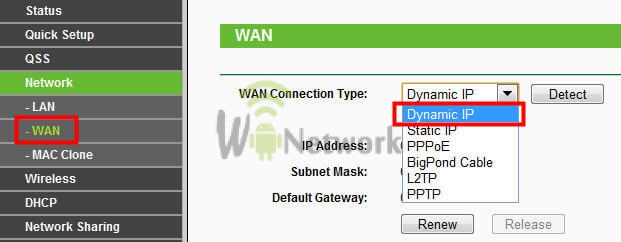 Dacă totul este corect, atunci câmpurile de jos trebuie să fie completate automat. Acum trebuie să faceți niște setări pe router: setați un nume Rețeaua Wi-Fi , vino cu o parolă. Acum, întregul sistem ar trebui să funcționeze și să distribuie Internetul fără probleme.
Dacă totul este corect, atunci câmpurile de jos trebuie să fie completate automat. Acum trebuie să faceți niște setări pe router: setați un nume Rețeaua Wi-Fi , vino cu o parolă. Acum, întregul sistem ar trebui să funcționeze și să distribuie Internetul fără probleme.
Conectarea router-ului Adsl Wi-Fi
 Dar dacă utilizatorul a cumpărat încă Router ADSL o nouă generație care are suport Wi-Fi, conectarea la rețea nu ar trebui să creeze probleme. Modemul nu mai este necesar, vom conecta numai routerul, care va efectua în același timp atât funcțiile modemului, cât și router-ul. Acest dispozitiv este echipat cu o antenă puternică care oferă configurare rapidă configurarea rețelei.
Dar dacă utilizatorul a cumpărat încă Router ADSL o nouă generație care are suport Wi-Fi, conectarea la rețea nu ar trebui să creeze probleme. Modemul nu mai este necesar, vom conecta numai routerul, care va efectua în același timp atât funcțiile modemului, cât și router-ul. Acest dispozitiv este echipat cu o antenă puternică care oferă configurare rapidă configurarea rețelei.
Pe piață tehnologia fără fir Există mai multe companii care au un sortiment de routere ADSL Wi-Fi în arsenalul lor. Unul dintre ei este faimosul taiwanez Compania D-Link , ale căror produse sunt utilizate cel mai adesea de utilizatori. Cablul de rețea este conectat la fel ca în cazul unui modem. Doar în loc de portul WAN, trebuie să vă conectați la portul Line, acesta este modul în care producătorii numesc portul din acest dispozitiv.
Configurați routerul Adsl Wi-Fi
Acum rămâne să configurați routerul ADSL Wi-Fi și să accesați Internetul. Puteți să o configurați rapid utilizând discul livrat împreună cu dispozitivul. Pe disc există o șansă de a alege limba: rusă și engleză. Setarea parametrilor de bază include introducerea datelor necesare conectării la Internet, și anume:
- țară;
- furnizor.
Următorii furnizori de setări nu recomandă modificarea și utilizați setările implicite:
- protocol;
- încapsulare;
- numele rețelei fără fir;
- canal;
- autentificarea în rețea.
După un simplu proces de configurare, puteți ajunge la lucru. Pentru fiecare dintre utilizatori, fiecare utilizator poate configura în mod individual funcționarea router-ului, folosind-o funcționalitate . În fereastra browserului ieșim la router. Producătorul folosește limba engleză pentru setări, deci nu există posibilitatea de a comuta în limba rusă.
Luați în considerare secțiunile principale ale setărilor:
- DeviceInfo . Această secțiune conține toate informațiile despre dispozitiv, firmware-ul și driverele acestuia. Utilizatorul poate vedea calitatea aici. Conexiuni ADSL și lățime de bandă.
- AdvancedSetup . Această secțiune este efectuată setare detaliată caracteristicile routerului utilizând o gamă largă de parametri de rețea.
- Wireless . Această caracteristică vă permite să selectați configurații pentru configurarea unei rețele wireless Wi-Fi.
- Diagnosticare . În această secțiune, puteți diagnostica starea tuturor conexiunilor: local, DSL și Internet.
- Management . Acesta este punctul de control al dispozitivului, unde sunt colectate toate funcțiile care sunt responsabile pentru performanța acestuia.
- Telnet . Acest protocol conține întregul potențial al dispozitivului, vă permite să configurați fiecare funcție în detaliu.
Articolele de astăzi se referă la persoanele care au internet de acasă Disponibil prin intermediul modemului ADSL vechi. Astăzi, mulți furnizori oferă în continuare Internet prin astfel de tehnologii depășite, dar uneori nu există pur și simplu nicio alternativă. Unul dintre acești furnizori este Rostelecom. În acest articol, veți învăța cum să conectați un router prin intermediul modemului Rostelecom, dar acest lucru va funcționa și cu alte modemuri ADSL.
Scheme de conectare
Dacă în prezent utilizați o conexiune prin intermediul unui modem ADSL, atunci circuitul dvs. arată aproximativ astfel: un cablu telefonic este conectat la un splitter (sau splitter). Din acest splitter se trece un fir telefon acasă (cu toate acestea, nu poate fi), celălalt - pe modem. Și din cablul de rețea modem "pereche torsadată" este conectat direct la un computer sau laptop. Această schemă este practicată astăzi în mod activ.
Cea mai ușoară modalitate de a conecta un router prin intermediul unui modem este să creați o legătură suplimentară în acest circuit sub forma unui router Wi-Fi. Pur și simplu folosim aceeași pereche "răsucite" pentru a crea o conexiune între router (WAN-port) și ADSL-modem.
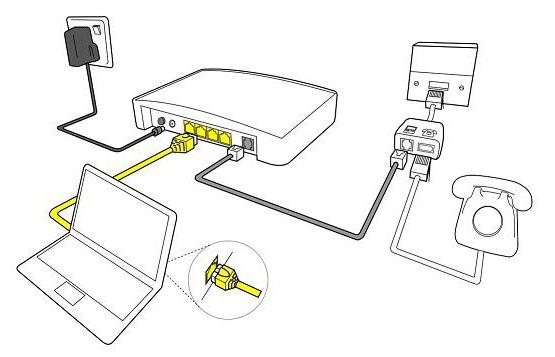
Cum se conectează un router Wi-Fi prin modem: moduri
Pentru a implementa această schemă, puteți utiliza mai multe metode:
- Asigurați-vă că modemul funcționează ca un pod, iar router-ul ca punct de acces (adică router-ul). În această configurație, setările trebuie făcute pe router.
- A doua metodă implică utilizarea unui router ca o "continuare" a semnalului.
Rețineți că cea de-a doua metodă este cea mai simplă. În acest caz, nu faceți aproape nimic. Tot ceea ce este necesar este cel puțin: configurați routerul pentru a primi o adresă dinamică și pentru a activa modul de distribuire a adreselor printr-o rețea DHCP. Majoritatea utilizatorilor știu că acest lucru trebuie făcut, dar ei nu știu cum. Este ușor să conectați modemul ca un router, în cazul în care acesta din urmă va acționa ca un "distribuitor" al Internetului: în setările routerului în fila Advanced (numele fișierului poate depinde de modelul de router și de producător) există o opțiune DHCP. Trebuie să fie activată și apoi orice dispozitiv conectat la Wi-Fi router se va conecta automat la internet. Înainte de a conecta modemul ca router, trebuie să vă asigurați că toate setările din modemul ADSL sunt deja acolo. Acestea sunt de obicei introduse de un angajat al furnizorului.

A doua modalitate: cum să conectați un router WIFI la un modem
Având în vedere că prima variantă este cea mai dificilă, merită să o luăm separat folosind exemplul Routerul D-Link . De aceea, introduceți cablul cu conectorul mic în conectorul ADSL al modemului și conectați patch-cordul la conectorul LAN și conectați-l la computer sau la laptop.
Setările modemului
Acum trebuie să introduceți setările pe computerul însuși. Du-te la panou controlul ferestrelor (Start - Panou de control), găsiți fila "Rețea și Internet" și faceți clic pe "Gestionare rețea". Acolo suntem interesați de elementul "Schimbarea parametrilor adaptorului". Găsiți "Conexiuni prin rețea locală “Facem click faceți clic dreapta Mouse și selectați "Proprietăți". Acolo trebuie să instalați toate setările de protocol TCP / IPv4 pe aparat.
Acum, în browser, tastați adresa 192.168.1.1 și intrați în panoul de administrare al routerului. Aici trebuie să introduceți o pereche de login / parolă. Introduceți admin / admin (implicit). În meniul care apare în secțiunea Configurare rapidă, debifați caseta de lângă linia DSL Auto Connect și introduceți valorile pentru liniile VPI și VCI. Trebuie să învețe de la furnizor. De asemenea, aceste valori pot fi specificate în acordul de conectare, deci nu vă grăbiți să sunați la furnizor. În clauza PORT se prescrie valoarea "0". Faceți clic pe "Următorul" (Următorul) și apoi pe conturul casetei de bifare. Deci, vom transfera modemul în modul bridge. De asemenea, trebuie să bifați caseta de lângă serviciul Enable Bridge și să setați un nume pentru pod. Apoi, vi se va cere să înregistrați adresa IP și masca modemului. Acolo prescriem: 192.168.1.1 și masca de rețea standard 255.255.255.0.

Acum ne vom configura routerul Wi-Fi. Mai întâi, scoateți cablul de la laptop și introduceți-l în router. Trebuie să fie conectat la modem prin conectorul WAN și la calculator prin orice port LAN. Acum ne conectăm la router, mergeți la setările din secțiunea WAN și selectați PPPoE ca conexiune. Acum trebuie să introduceți toate datele furnizate de furnizorul nostru (parolă, conectare), să aplicați setările, să salvați. După aceea, routerul va distribui Internetul de la modemul ADSL. Acum știți cum să conectați modemul ca un router, dar există mai multe moduri.
Impartasirea laptop-urilor
Faptul este că laptopul sau computerul însuși pot fi folosite ca un router, și este ușor de configurat, trebuie doar să știți cum. Puteți conecta modemul ca router cu ajutorul unui computer numai dacă are un adaptor Wi-Fi. Pe laptop-uri, este implicit. Schema va arăta astfel: un cablu telefonic mic este introdus în conectorul ADSL al modemului, "perechea răsucite" vine direct de la modem la laptop. Un laptop (sau un computer) accesează rețeaua și o rassharivaet prin Wi-Fi. Aveți nevoie de această setare? Da, dar acum există programe speciale pentru partajarea Internetului prin Wi-Fi, de exemplu, Connectify Hotspot. Există alte programe în acest scop, dar esența este întotdeauna aceeași. De asemenea, puteți partaja Internetul cu ajutorul built-in-ului Instrumente Windows , dar acesta este deja un subiect important pentru un articol separat.

concluzie
Aceste metode, cum se conectează un router prin intermediul unui modem, lucrează în 80% din cazuri. În funcție de modelul de router sau modem, numele setărilor care au fost menționate în articol pot fi diferite, dar esența rămâne aceeași. Prin urmare, nu este necesar să se concentreze în acest caz asupra numelui. În general, configurarea unui router și a unui modem nu vă va face mult timp dacă ați făcut totul corect.
Cum se configurează routerul?De ce trebuie să conectați două dispozitive similare?
Cum se configurează routerul?
Aveți nevoie de această setare?